人臉/眼部AF設定
此功能用來決定相機是否以人臉或眼睛為優先進行對焦。
-
MENU→
 (拍攝設定1)→[人臉/眼部AF設定]→要使用的項目。
(拍攝設定1)→[人臉/眼部AF設定]→要使用的項目。
選單項目詳細資訊
- AF時面孔優先:
- 設定當自動對焦啟動時,是否偵測對焦區域內的面孔及對焦於眼睛(眼部AF)。([開]/[關])
- 右眼/左眼選擇:
- 指定要偵測的眼睛。如果選取[右眼]或[左眼],則只會偵測所選的眼睛。
[自動]:相機會自動偵測眼睛。
[右眼]:偵測被攝體的右眼(攝影師視角的左邊眼睛)。
[左眼]:偵測被攝體的左眼(攝影師視角的右邊眼睛)。 - 面孔偵測框顯示:
- 設定當[AF時面孔優先]設定為[開]時是否要顯示面孔偵測框。([開]/[關])
面孔偵測框
當產品偵測面孔時,出現灰色的面孔偵測框。當產品決定啟用自動對焦時,面孔偵測框會變白。
如果您使用[面孔登錄]登錄每個面孔的優先順序,產品會自動選取第一優先的面孔且該面孔上的面孔偵測框會變成白色。其他登錄的面孔的面孔偵測框會變成紫紅色。

眼睛偵測框
視設定而定,當偵測到眼睛且相機判斷可以自動對焦時,會出現白色的眼睛偵測框。
自訂按鍵的[眼部AF]
您也可以藉著使用自訂按鍵功能將[眼部AF]指派給 (輸入)按鈕,來使用眼部AF功能。只要按著按鍵,相機就會對焦於人眼。不論[對焦區域]的設定為何,當您要將眼部AF功能暫時套用到整個畫面時,此功能很實用。
(輸入)按鈕,來使用眼部AF功能。只要按著按鍵,相機就會對焦於人眼。不論[對焦區域]的設定為何,當您要將眼部AF功能暫時套用到整個畫面時,此功能很實用。
例如,如果[對焦區域]設定為[彈性定點],且您要相機對焦於對焦框以外的眼睛時,可以藉著按下已指派為[眼部AF]的自訂按鍵來套用眼部AF功能,而無需變更[對焦區域]。
- 選取MENU→
 (拍攝設定2)→[
(拍攝設定2)→[ 自訂鍵]→[
自訂鍵]→[ 按鈕],然後將[眼部AF]功能指派給
按鈕],然後將[眼部AF]功能指派給 (輸入)按鈕。
(輸入)按鈕。 - 將相機朝向被攝人物的面孔,然後按下
 (輸入)按鈕。
(輸入)按鈕。 - 在按住
 (輸入)按鈕的同時按下SHUTTER/MOVIE按鈕。
(輸入)按鈕的同時按下SHUTTER/MOVIE按鈕。
自訂按鍵的[切換右/左眼]
當[右眼/左眼選擇]設定為[右眼]或[左眼],可以透過按下已指派為[切換右/左眼]功能的自訂按鍵,切換要偵測的眼睛。
當[右眼/左眼選擇]設定為[自動],可以透過按下已指派為[切換右/左眼]功能的自訂按鍵,暫時切換要偵測的眼睛。
當您執行下列操作時,暫時左/右選取會取消。相機返回自動眼睛偵測。
- 停止半按下SHUTTER/MOVIE按鈕。
- 如果[眼部AF]已指派給
 (輸入)按鈕,請停止按該按鈕。
(輸入)按鈕,請停止按該按鈕。 - 按下Fn按鈕或MENU按鈕。
提示
- 當[右眼/左眼選擇]不是設定為[自動],或者您使用自訂按鍵執行[切換右/左眼]時,會出現眼睛偵測框。
- 如果在相機已對焦於臉孔或眼睛之後,您希望臉部或眼睛偵測框消失一段時間,請將[AF區域自動清除]設定為[開]。
注意
-
[眼部AF]功能在下列情況下可能無法良好運作:
- 當被攝人物戴太陽眼鏡時。
- 當瀏海遮住被攝人物的眼睛時。
- 在低度照明或是逆光的情況下。
- 當眼睛閉上時。
- 被攝人物在陰影下時。
- 當被攝人物不在對焦範圍內時。
- 當被攝人物移動太多時。
- 如果被攝人物移動太多,偵測框可能不會正確顯示在他們的眼睛上。
- 視環境而定,可能無法對焦於眼睛。發生此情況時,相機會偵測並對焦於臉孔。當偵測不到臉孔時,相機無法對焦於眼睛。
- 產品可能完全無法偵測到面孔,或是在某些情況下,可能意外將其他物品偵測為面孔。
- 在動態影像拍攝和高畫面更新率拍攝過程中,無法使用[眼部AF]功能。
- 您無法與下列功能一起使用面孔/眼睛偵測功能:
- 變焦功能
- [相片效果]下的[色調分離]
- 使用高畫面更新率拍攝時。
- 在下列情況下,您無法使用面孔偵測功能:
- 在[
 錄製設定]設定為[120p]/[100p]的情況下拍攝動態影像時。
錄製設定]設定為[120p]/[100p]的情況下拍攝動態影像時。
- 在[
- 最多可以偵測到8個被攝體的面孔。
- 即使[面孔偵測框顯示]設定為[關],對焦的臉上仍會顯示綠色對焦框。
- 當拍攝模式設定為[智慧式自動]或[高級自動]時,[AF時面孔優先]會鎖定為[開]。